打印机添加设备找不到设备 打印机添加设备找不到问题解决
我们使用打印机的第一步便是需要在电脑上添加打印机设备,只有连接上打印机设备,电脑才可以进行管理和打印。但是有时也会遇到无法添加设备的问题,出现找不到设备的情况。这样的问题如何解决呢?这样的情况一般都是排查几个常见的原因便可以进行解决,下面我们便为大家介绍一下打印机添加设备找不到问题解决。

一、打印机添加设备找不到设备问题解决
1、检查连接
首先,确保打印机已正确连接到电脑或网络。如果您使用的是USB连接,请确保USB线缆插入到电脑和打印机的正确端口。如果使用的是网络连接,请检查网络连接是否正常,并确保打印机与网络连接稳定。
2、重新启动

设备 有时,只需简单地重新启动设备就可以解决问题。尝试关闭电脑和打印机,并等待数分钟后再次打开它们。这样做可以清除任何潜在的错误,并使设备重新初始化。
3、更新驱动程序
打印机的驱动程序可能需要更新以与最新的操作系统版本兼容。可以打开“打印机卫士”点击自动检测,下载并安装最新的驱动程序。这将确保您的设备能够正常工作并与操作系统进行通信。

 好评率97%
好评率97%
 下载次数:4765329
下载次数:4765329
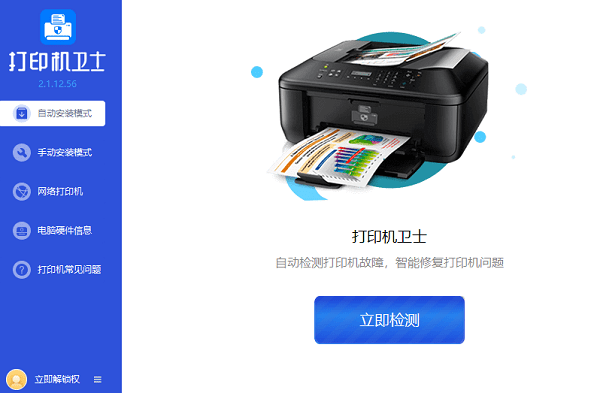
4、检查设备管理器
打开设备管理器,查看是否有任何与打印机相关的问题。如果存在任何错误或警告标志,请右键单击打印机并选择“更新驱动程序”。系统将尝试自动搜索并更新适当的驱动程序。
5、检查打印队列
有时,打印机添加设备找不到设备的问题可能是由于打印队列中存在错误导致的。打开控制面板,找到并打开“设备和打印机”选项。在打印机列表中,找到您的打印机并双击打开打印队列。删除所有挂起的打印任务,并确保没有任何错误信息。
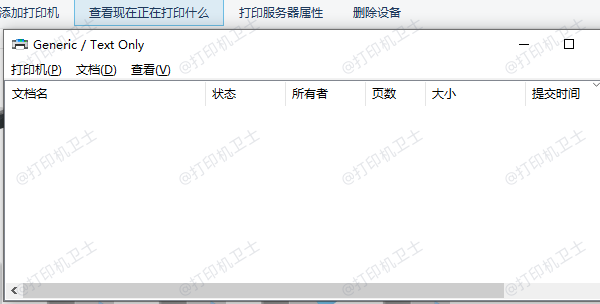
6、手动添加设备
如果以上步骤都失败了,您可以尝试手动添加设备。打开控制面板,找到并打开“设备和打印机”选项。点击“添加打印机”按钮,并按照提示手动添加设备。您可能需要提供设备的IP地址或网络名称,以便系统能够找到设备。
以上就是打印机添加设备找不到设备,打印机添加设备找不到问题解决。希望对你有所帮助。如果有遇到打印机连接、共享、报错等问题,可以下载“打印机卫士”进行立即检测,只需要一步便可修复问题,提高大家工作和打印机使用效率。